هاتف One X هو الهاتف الذكي الرائد من HTC ، وبفضل شاشة 4.7 بوصة ومعالج رباعي النواة القوي ، يمكنه تشغيل بارجة. ولكن هناك أكثر من مجرد مواصفات مبهرة لـ One X ، لذا انضم لي حيث أجد 25 طريقة للحصول على المزيد من هذا البطل بنظام Android.
مع بعض التعديلات البسيطة على الإعدادات ، يمكنك جعل الكتابة في نص أقل من الأعمال الروتينية ، والحصول على مزيد من الإبداع مع الكاميرا وضبط الواجهة حتى تتأذى الإبهام. لقد استخدمت One X وهو يعمل بنظام Android 4.0 Ice Cream Sandwich و HTC Sense 4.1. تابع القراءة لمعرفة المزيد.
الشاشة الرئيسية ، شاشة القفل وميزات الشبكة التطبيق
1. تخصيص الشاشات الرئيسية
تتميز واجهة المستخدم الخاصة بـ HTC Sense بطريقتها الفريدة في إضافة أدوات إلى شاشات رئيسية متعددة. اضغط مع الاستمرار على أي مساحة فارغة وسيتم تقديمك مع كتالوج يحتوي على علامات تبويب للأدوات والتطبيقات والاختصارات المتاحة. يوجد رف دائري قابل للتمرير أفقيًا لجميع الشاشات الرئيسية المعروضة في أعلى الشاشة ، مما يمكّنك من إضافة الأدوات الذكية والاختصارات إلى الشاشات الرئيسية المتعددة بسرعة.
2. إضافة وإزالة الشاشات الرئيسية

قم بتغيير عدد الشاشات الرئيسية عن طريق عمل إيماءة معشقة لفتح وضع معاينة الشاشة الرئيسية. من هناك ، انقر فوق منطقة "إضافة لوحة" لإضافة المزيد (حتى سبعة). للتخلص من الشاشة ، اضغط مطولًا واسحب إلى منطقة "إزالة".
3. الحاجيات الشاشة الرئيسية آلة حاسبة

القطعة آلة حاسبة يستحق إشارة خاصة. يعد وجود آلة حاسبة على هاتفك أمرًا رائعًا ، ولكن يجب عليك دائمًا العثور على الرمز. مع هذه القطعة ، يمكنك الحصول على آلة حاسبة بسيطة فقط.
4. وضع قفل الشاشة

لتغيير طريقة ظهور شاشة القفل ، انتقل إلى قسم "تخصيص" في تطبيق الإعدادات وحدد "قفل نمط الشاشة". اختر من مواضيع متنوعة - إنتاجية للحصول على أكبر عدد من الإشعارات أو تطبيق Friend Stream لحشاش وسائل الإعلام الاجتماعية ، وما إلى ذلك.
إدخال النص
5. انتقاد لأقسام لوحة المفاتيح

باستخدام الإعدادات الافتراضية قيد التشغيل ، يتحول التمرير الجانبي عبر لوحة المفاتيح بين لوحة مفاتيح Qwerty ولوحة المفاتيح الرقمية والرقمية.
6. الحصول على توقعات إضافية عبر القائمة المنسدلة

إذا وجدت في كثير من الأحيان أن كلمتك المقصودة ليست في أفضل ثلاثة تنبؤات ، فهناك زر القائمة المنسدلة لعرض توقعات إضافية.
7. إدارة القاموس الشخصية

يمكنك إزالة الكلمات بشكل انتقائي من قاموس HTC المخصص مثل الإضافات غير المقصودة. هناك أيضًا خيار إجراء نسخ احتياطي أو استيراد قاموس مخصص. ستجد ذلك في الإعدادات> اللغة ولوحة المفاتيح> إدخال HTC Sense> القاموس الشخصي.
8. تبديل أنماط لوحة المفاتيح

يحتوي هاتف HTC One X على بدائل اثنين من لوحة مفاتيح QWERTY. انتقل إلى الإعدادات> Language & Keyboard> HTC Sense Input> Advanced Settings> Keyboard types. الخيارات هي Standard (Qwerty) و Phone (T9) و Compact. يحتوي الأخير على حرفين لكل مفتاح ، وهو تقاطع بين Qwerty و T9 - مثل جهاز Nokia E55.
9. تتبع لوحة المفاتيح

إذا كنت من المعجبين بلوحة مفاتيح Swype ، فإن HTC One X يحتوي عليها. انتقل إلى إعدادات إدخال HTC Sense وقم بتشغيل مفتاح Trace Keyboard.
الإعدادات
10. تعطيل التمهيد السريع
في قسم "الطاقة" من قائمة "الإعدادات" ، يتم تحديد خيار "التمهيد السريع" بشكل افتراضي ، وهذا يعني أن الهاتف يمكن أن يكون وقت بدء أسرع. ومع ذلك ، لا يكون Fast Boot دقيقًا بما فيه الكفاية عند مسح البيانات المؤقتة ، والتي يمكن أن تمنع إعادة التشغيل من معالجة مشكلة ناجمة عن تطبيق مخادع. إذا كنت تستخدم برنامجًا تجريبيًا ، قم بتعطيل Fast Boot.
11. حدد وضع اتصال USB

لاستخدام HTC One X مع جهاز الكمبيوتر عبر USB ، ستحتاج إلى الدخول إلى قسم "الاتصال بالكمبيوتر" في تطبيق الإعدادات ، لأن الإعداد الافتراضي هو "الشحن فقط". لاستخدامه كمحرك أقراص USB ، حدد "محرك الأقراص". اختر "HTC Sync Manager" للاستخدام مع برنامج سطح المكتب الخاص بشركة HTC. لاستخدام الهاتف كمحرك 3G ، اختر "توصيل USB". وأخيرًا ، يسمح "المرور عبر الإنترنت" لـ One X بالاتصال بالإنترنت عبر منفذ USB للكمبيوتر الشخصي.
12. تحرير مساحة التخزين
عندما تملأ إما محركات أقراص التخزين الداخلية أو الهاتف ، انتقل إلى قسم التخزين في تطبيق الإعدادات وابحث عن خيارات "توفير مساحة أكبر" ذات الصلة واتبع المطالبات.
13. إعدادات المكالمات الواردة
يحتوي قسم "الاتصال" في تطبيق الإعدادات على خيارات للعديد من ميزات التعامل مع المكالمات المفيدة. أوصي بتمكين خيار "رفض المكالمات" (سيساعد ذلك مع الحافة 24) و "حفظ في جهات الاتصال" لحفظ أرقام غير معروفة تلقائيًا.
تطبيقات للتثبيت
14. تقويم Google
لأن HTC يخصص Android مع واجهة مستخدم Sense الخاصة به ، يتم استبدال بعض التطبيقات القياسية ، مثل تطبيق التقويم (في الصورة أدناه). لحسن الحظ ، أصدرت Google مؤخرًا تطبيق التقويم التابع لها إلى متجر Play.
15. جوجل كروم

متصفح Android القياسي جيد ، لكن لا شيء يدق جوجل كروم (في الصورة أعلاه). وهي متوفرة في متجر Play ، وتتزامن مع علامات التبويب والإشارات المرجعية من جميع أجهزتك الأخرى.
تطبيقات مدمجة
16. قم بتنشيط Dropbox وتحميل الصور

يأتي HTC One X مزودًا بـ Dropbox مثبتًا بالفعل ، وعندما تسجل الدخول ، يزيد Dropbox من حدك بمقدار 25 غيغابايت لمدة عامين. تأكد من تشغيل التحميل التلقائي للصور ، لذلك ستتم تلقائيًا الاحتفاظ بنسخة احتياطية من جميع صورك.
17. مكتب بولاريس يصل إلى Dropbox و SkyDrive
إذا كنت بحاجة إلى العمل مع مستندات Office أثناء التنقل ، ولا تعمل شركتك في مستندات Google ، فلا تخف! يأتي HTC One X مثبتًا مع Polaris Office (في الصورة أدناه) ، والذي لا يتيح لك فقط العمل مع الملفات المخزنة على الهاتف ، ولكن أيضًا مع الملفات المحفوظة في Dropbox و SkyDrive.
18. قوات الدفاع الشعبي المشاهد

إذا كان لديك ملفات PDF في السحابة تحتاج إلى الوصول إليها أثناء وجودك ، فقم بتحميل قارئ PDF المدمج وابحث عن رموز Dropbox و SkyDrive. سيتيح لك ذلك تسجيل الدخول إلى حسابات السحاب والعثور على ملفاتك (في الصورة أعلى اليمين).
19. قم بتمكين "عناصر التحكم السريع" للمتصفح المدمج

إذا اخترت استخدام المتصفح المدمج ، فانتقل إلى إعداداته ، ثم اختر "الميزات الاختبارية". من هناك ، قم بتمكين وضع عناصر التحكم السريع. سيؤدي هذا إلى إزالة عنوان URL وأشرطة علامات التبويب ، وسيعرض واجهة تحكم شعاعي عند التمرير من اليسار أو اليمين من الشاشة بدلاً من ذلك.
20. إعدادات الكاميرا

لقد نجحت HTC في تجديد تطبيق كاميرا Android بالكامل - إن مجرد النقر على زر "A" للمشهد يكشف عن تأثيرات على الصور البانورامية و HDR وصور المجموعة والمزيد. اضغط على الزر الأزرق في الزاوية العلوية اليمنى لإظهار مجموعة أخرى من التأثيرات مثل التشوه ، والبني الداكن ، والمقالات النصفية وغيرها.
21. فيديو الحركة البطيئة
لتصوير فيديو بطيء الحركة ، انظر إلى أعلى قائمة المشاهد للخيار المناظر. لا تتأثر كثيرا لأن النتائج متقطعة جدا ، لكنها أفضل من لا شيء ، أليس كذلك؟
متنوع
22. التقاط الصور
في HTC One X ، التقط لقطات الشاشة من خلال الضغط على زر الطاقة وزر خفض مستوى الصوت معًا.
23. التمرير سريع بإصبعين
عند التمرير عبر تطبيق People أو Music ، يمكنك تسريع التمرير باستخدام إصبعين.
24. إدارة المكالمات الواردة
تأكد من قيامك بتمكين الخيارات الموجودة في الحافة 13. أثناء إجراء مكالمة ، قم بالتبديل إلى مكبر الصوت عن طريق وضع الهاتف على جبهته. عند رفض مكالمة ، ابحث عن الخيارين التاليين - الأول يتيح لك إنشاء رسالة نصية للمتصل ، بينما ينشئ الثاني مهمة تقويم حول المتصل.
25. قم بتشغيل الموسيقى باستخدام أزرار الصوت
أثناء زيادة حجم الصوت وإنقاصه ، يتم تشغيل HTC One X. للحصول على بعض المتعة الإبداعية ، يمكنك استخدام هذا التأثير لتشغيل نغمات عشوائية.








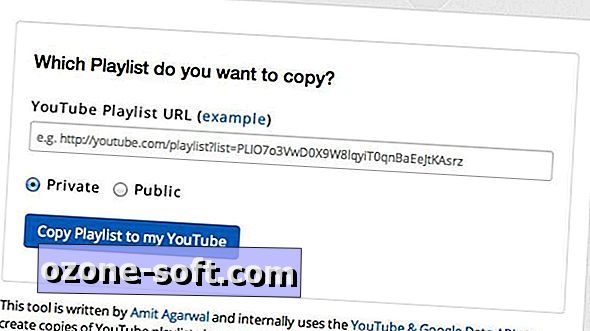




ترك تعليقك